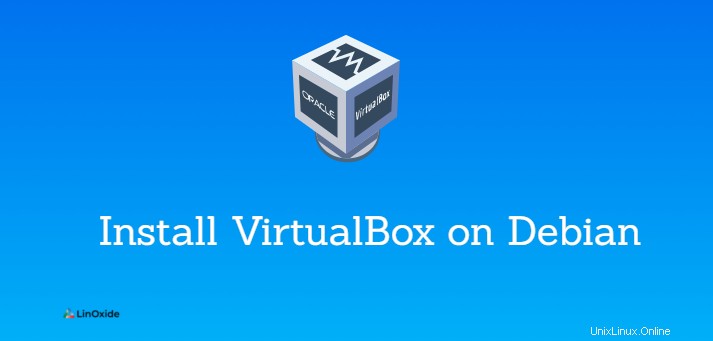
VirtualBox は、オープンソースのクロスプラットフォーム仮想化マネージャーアプリケーションです。 Oracleが所有しており、複数のゲストオペレーティングシステム(OS)を同時に実行できます。 VirtualBoxは、Windows、Debian、Fedora、Oracle Linux、Ubuntuなどのゲストオペレーティングシステムをサポートしています。
VirtualBoxを実行するには、ハードウェアがハードウェア仮想化テクノロジーをサポートし、有効にしている必要があります。
このチュートリアルでは、VirtualBoxをインストールする方法を学びます。 Debian11で6 。
方法1:OracleリポジトリからVirtualBoxをインストールする
これは、OracleリポジトリからDebianにVirtualBoxをインストールする最も簡単な方法です。
1.リポジトリGPGキーをインポートします
$ apt install gnupg2
$ wget -q https://www.virtualbox.org/download/oracle_vbox_2016.asc -O- | sudo apt-key add -
$ wget -q https://www.virtualbox.org/download/oracle_vbox.asc -O- | sudo apt-key add -2.DebianBullseye用のVirtualBoxリポジトリを追加します
$ echo "deb [arch=amd64] http://download.virtualbox.org/virtualbox/debian bullseye contrib" | sudo tee /etc/apt/sources.list.d/virtualbox.list3.Debianシステムを更新します
$ sudo apt update
apt-cache search virtualboxを使用できます インストール可能なパッケージバージョンを検索するコマンド。
4.ここで、DebianにVirtualBoxをインストールするには、次のコマンドを実行します。
$ sudo apt install linux-headers-$(uname -r) dkms
$ sudo apt install virtualbox-6.1インストールしたら、ターミナルからvirtualboxを起動できます。次のように入力します。
$ virtualbox方法2:debbinaryを使用してDebian11にVirtualBoxをインストールする
VirtualBoxのバイナリ.debファイルは、VirtualBoxのWebサイトからダウンロードできます。
$ wget https://download.virtualbox.org/virtualbox/6.1.26/virtualbox-6.1_6.1.26-145957~Debian~bullseye_amd64.debダウンロードしたら、aptコマンドを使用してVirtualBox.debバイナリパッケージをインストールします。
$ apt install ./virtualbox-6.1_6.1.26-145957~Debian~bullseye_amd64.deb
または、ブラウザを使用して.debをダウンロードすることもできます。次に、ファイルを右クリックして、Open With Other Applicationを選択します。 。 Software Installを選択します Selectをクリックします ボタン。これにより、ソフトウェアのインストールページが開き、[インストール]ボタンをクリックしてインストールを開始します。
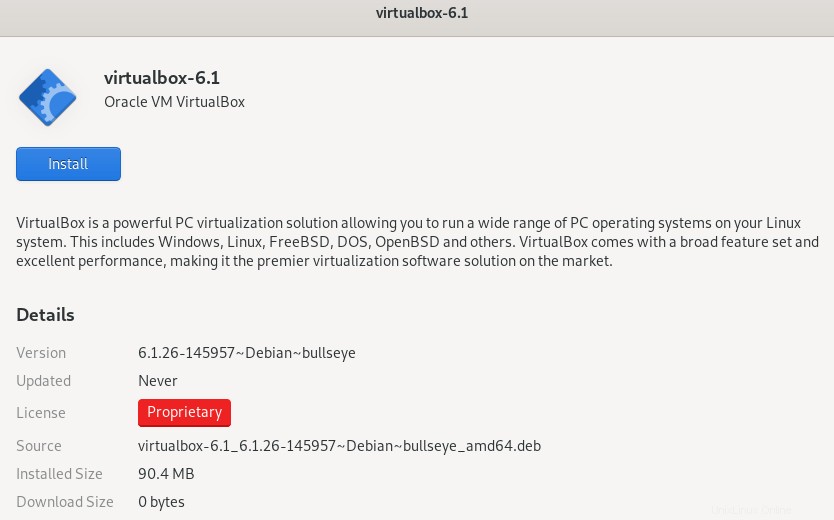
方法3:インストーラスクリプトを使用してDebianにVirtualBoxをインストールする
VirtualBoxには、すべてのLinuxディストリビューションにインストールするためのインストーラースクリプトが付属しています。インストーラースクリプトを実行する前に、依存関係をインストールする必要があります:
$ sudo apt install wget build-essential python2ブラウザを開き、VirtualBoxの公式ダウンロードページにアクセスして、VirtualBoxの最新バージョンを入手してください。
すべてのディストリビューションを右クリックします リンクをインストーラスクリプトにコピーします。


ターミナルを開き、次のようにダウンロードインストーラスクリプトをコピーしたリンクを使用します。
$ wget https://download.virtualbox.org/virtualbox/6.1.24/VirtualBox-6.1.24-145767-Linux_amd64.run次に、インストーラーファイルの実行権限を付与します:
$ chmod u+x VirtualBox-6.1.24-145767-Linux_amd64.run次に、インストーラーを実行します:
$ sudo ./VirtualBox-6.1.24-145767-Linux_amd64.runVirtualBox拡張パックをインストールする
Virtualbox拡張パックは、VirtualBoxの機能を拡張するバイナリパッケージです。 USBサポートやホストWebカメラパススルーなどの拡張機能を提供します。 VirtualBoxと同じバージョンのVirtualBox拡張パックをインストールすることをお勧めします。
wgetを使用して、それぞれのVirtualBoxバージョンのVirtualBox拡張パックをダウンロードします。
$ wget https://download.virtualbox.org/virtualbox/6.1.24/Oracle_VM_VirtualBox_Extension_Pack-6.1.24.vbox-extpackそのファイルをダブルクリックして、デスクトップからVirtualBox Extension Packをインストールするか、CLIを使用してインストールできます。
CLIからインストールする方法を確認しましょう。
次のように、vboxmanageコマンドを使用してVirtualBox拡張パックをインストールします。
$ sudo vboxmanage extpack install --replace Oracle_VM_VirtualBox_Extension_Pack-6.1.24.vbox-extpackインストール時にOracleのライセンス条項に同意するように求められます。yと入力します。 Enterキーを押します:
... the prevailing party shall be entitled to its costs and attorneys' fees actually incurred in connection with such action or proceeding. Do you agree to these license terms and conditions (y/n)?
現在のユーザーがVirtualBoxを実行できるようにするには、vboxusersグループに追加します。
$ sudo usermod -aG vboxusers $(id -un)ユーザーが追加されたことを確認します:
$ id -nG出力:
linoxide sudo vboxusers
変更を有効にするには、システムを再起動する必要があります:
$ rebootバージョンを確認して、インストールが成功したことを確認します。
$ virtualbox -h出力:
Oracle VM VirtualBox VM Selector v6.1.26 (C) 2005-2021 Oracle Corporation All rights reserved. No special options. If you are looking for --startvm and related options, you need to use VirtualBoxVM.
これで、コマンドvirtualboxを入力できます 議論なしで、ゲストオペレーティングシステムをホストする仮想マシンの作成を開始します。

結論
このチュートリアルでは、Debian11にVirtualbox6をインストールする方法を学びました。これで、DebianシステムでVirtualBoxが実行されます。